1:下载
wget http://download.redis.io/releases/redis-3.0.0.tar.gz
2:解压
tar zxvf redis-3.0.0.tar.gz
3:进入解压后的Redis文件夹并执行make编译(需要gcc支持)
4:这个时候便安装成功了,下一步启动Redis3.0
src/redis-server src在解压之后的Redis文件夹里
5:Redis3.0便启动成功了!但是Redis运行之后没法执行其它命令,所以需要把Redis运行在后台。新打开 一个命令窗口停止Redis。
src/redis-cli shutdown
6:修改redis.conf的配置daemonize为yes
vim redis.conf
7:再次启动Redis
src/redis-server redis.conf 这样配置文件才会生效
8:以上启动Redis并不方便,需要进入Redis文件夹才能启动执行文件。所以在执行第三步make之后,最好在编译后直接执行 make install 命令来将这些可执行程序复制到 /usr/local/bin 目录中以便以后执行程序时可以不用输入完整的路径。
如果第三步之后没执行也没关系,现在进入Redis文件夹直接执行make install(要用root权限)
sudo make install
9:这时候Redis的可执行程序都在/usr/local/bin目录,所以可以直接运行。
最好把redis.conf复制到根目录,后台执行Redis命令
reids-server ./redis.conf
10:Redis安装成功,启动Redis服务进程后,就可以使用测试客户端程序redis-cli和redis服务交互了。








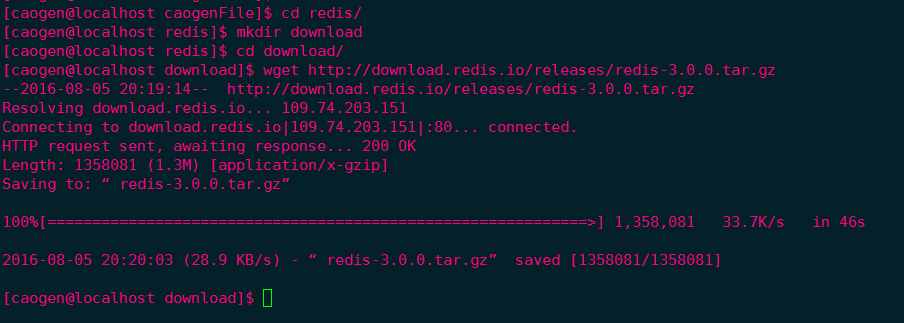
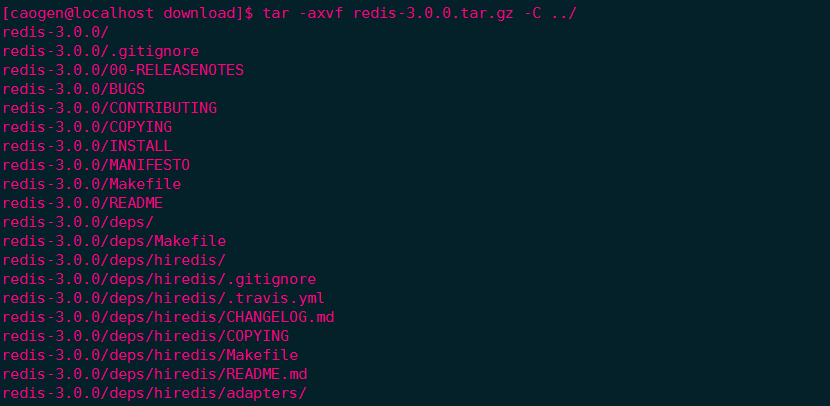
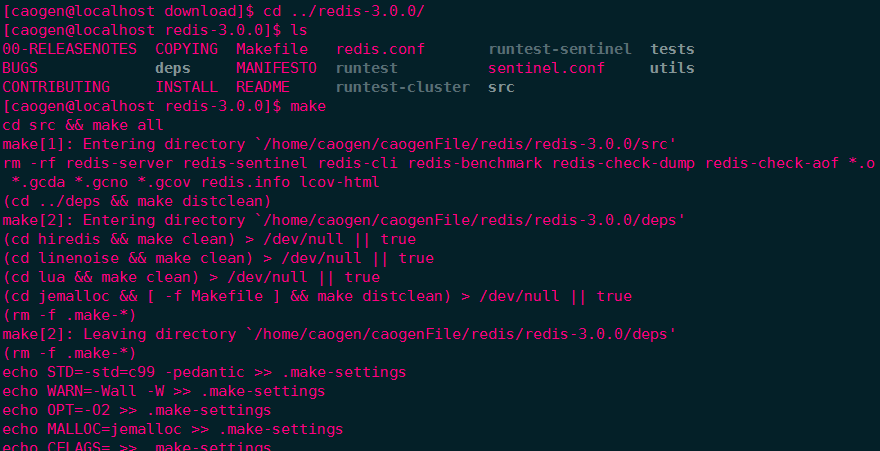
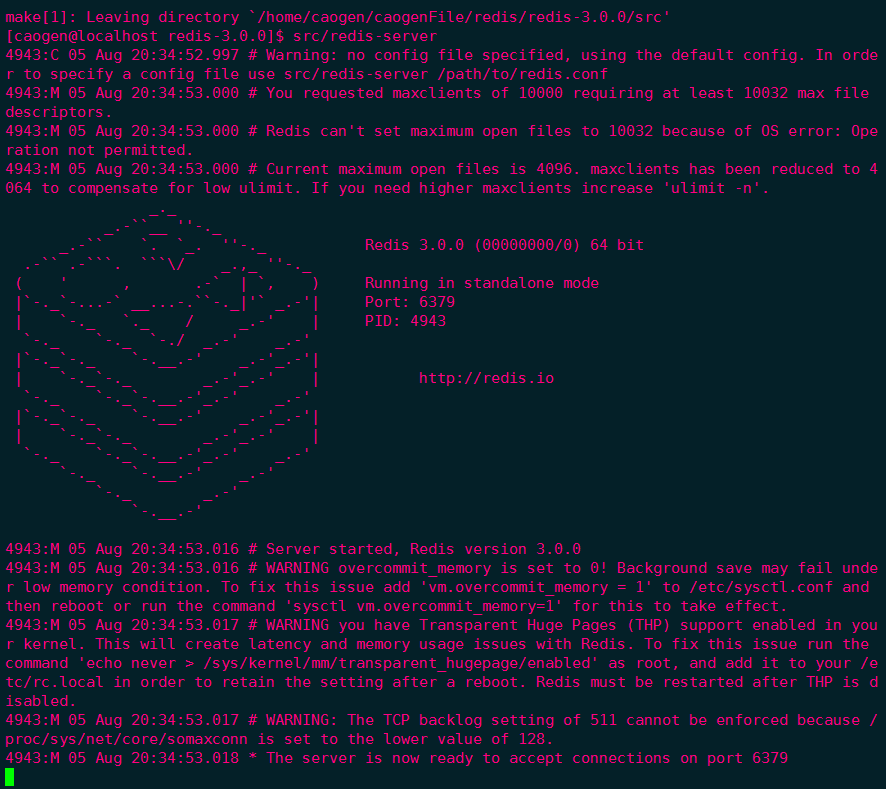
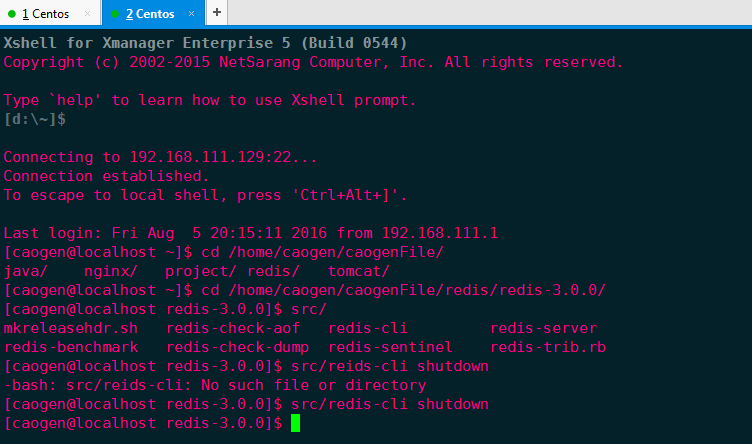
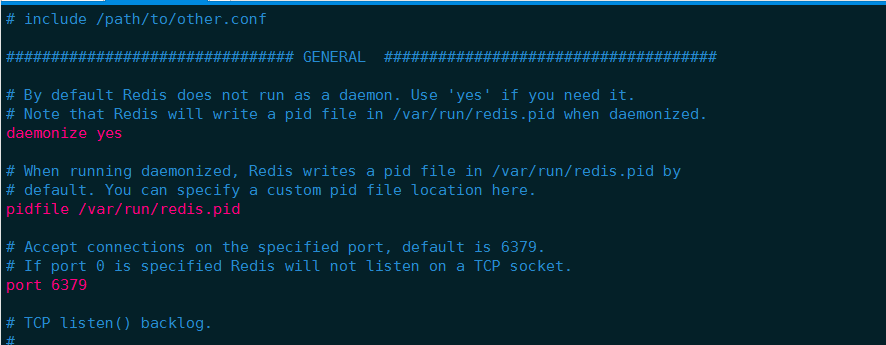
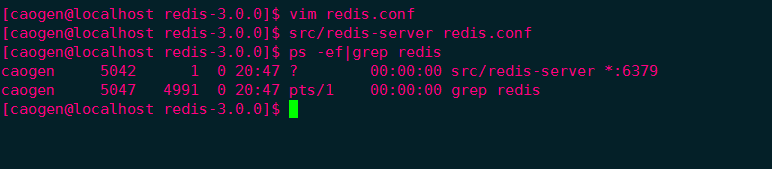
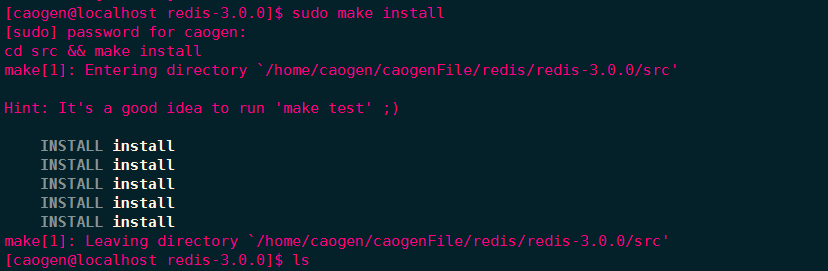
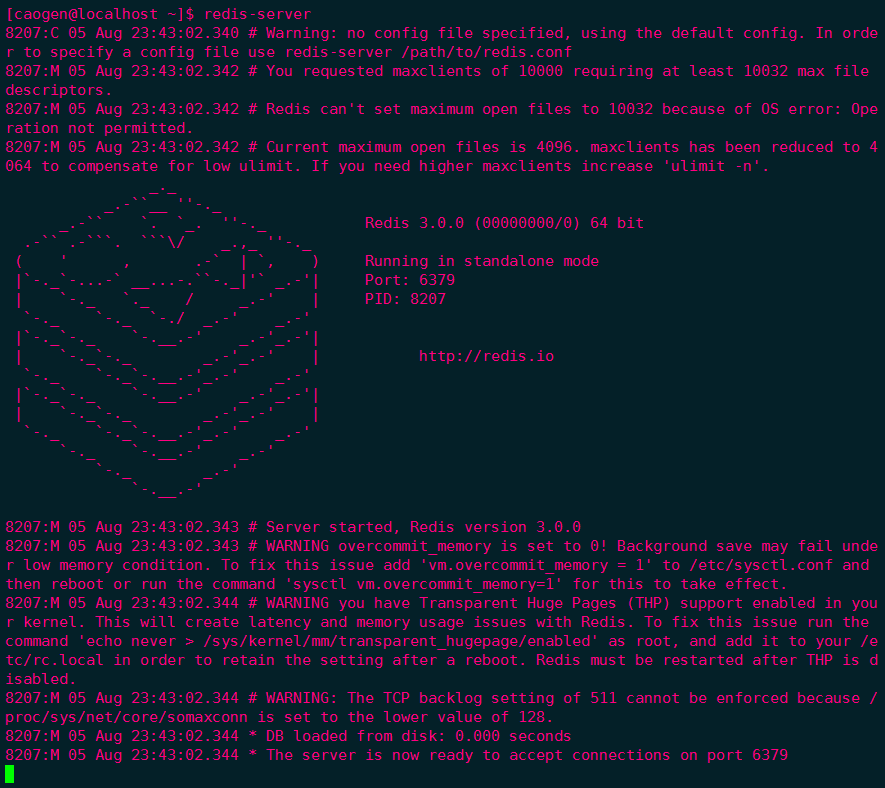
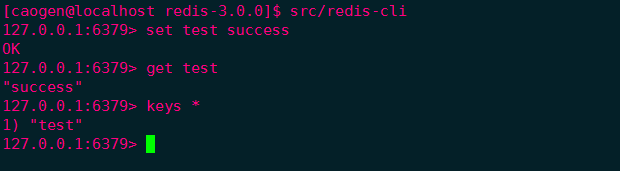













 5933
5933











 被折叠的 条评论
为什么被折叠?
被折叠的 条评论
为什么被折叠?








